如何阻止 WordPress 會員網站上的垃圾郵件註冊
已發表: 2023-10-25您想阻止您的 WordPress 會員網站上的垃圾郵件註冊嗎?
對於經營會員網站或允許用戶註冊並成為其網站會員的網站所有者來說,垃圾郵件註冊是一種常見的麻煩。
在本文中,我們將向您展示如何阻止 WordPress 會員網站上的垃圾用戶註冊。
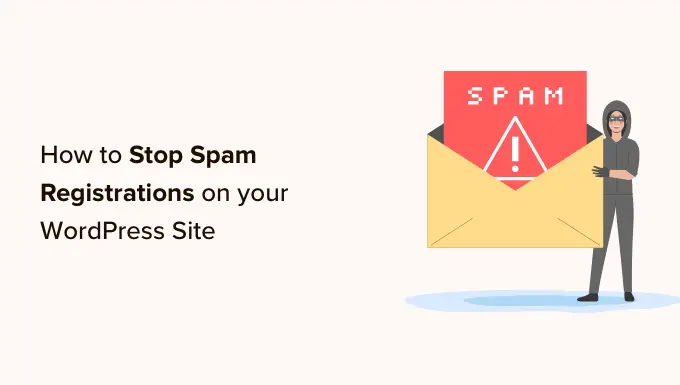
為什麼垃圾郵件發送者首先在您的網站上註冊?
不幸的是,垃圾郵件發送者正在尋找簡單的訪問點來進入您的網站。 他們經常使用垃圾郵件機器人和其他自動化工具在不太安全的網站上建立垃圾郵件帳戶。
這使得垃圾郵件發送者可以收集您的電子郵件地址並嘗試分發其網絡釣魚鏈接,旨在向其他成員分發惡意軟體。
如果您網站的外掛程式有漏洞,垃圾郵件發送者可以登入您的儀表板,從而更容易利用該漏洞。
不幸的是,預設的 WordPress 註冊過程沒有提供許多反垃圾郵件機制,這就是為什麼您在大多數情況下需要第三方工具。
好消息是,如果您使用表單產生器進行網站的使用者註冊,則可以部署與處理聯絡表單垃圾郵件相同的策略。
話雖這麼說,我們將為您提供一些方法來阻止這些垃圾郵件機器人,確保所有提交內容均來自真人。 您可以點擊下面的任何連結跳到您想要使用的方法。
方法一:開啟郵箱啟動進行使用者註冊
處理垃圾郵件註冊的最簡單、最有效的方法之一是使用具有電子郵件啟動功能的表單產生器。
電子郵件啟動功能會自動為您在 WordPress 網站上建立的每個新帳戶發送驗證連結。 真實用戶必須點擊電子郵件確認連結才能完成註冊。
WPForms 是市面上最好的表單產生器插件,具有多種垃圾郵件防禦功能。 它附帶一個用戶註冊插件,允許您建立自訂註冊表單。
但是,要存取用戶註冊外掛程式和電子郵件啟用功能,您將需要專業許可證才能存取用戶註冊外掛程式。 WPBeginner 用戶可以使用此 WPForms 優惠券購買時享受 50% 的折扣。
您需要做的第一件事是安裝並啟用 WPForms 外掛。 有關更多詳細信息,請參閱我們有關如何安裝 WordPress 外掛程式的逐步指南。
啟動後,您需要造訪WPForms » 設定頁面來驗證您的授權金鑰。 您可以從 WPForms 網站上的帳戶取得此金鑰。
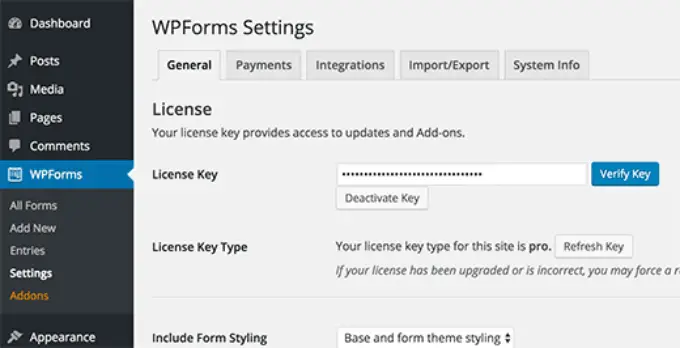
驗證後,您需要造訪WPForms » Addons頁面。 向下捲動找到“用戶註冊插件”。
您需要點擊“安裝插件”按鈕。
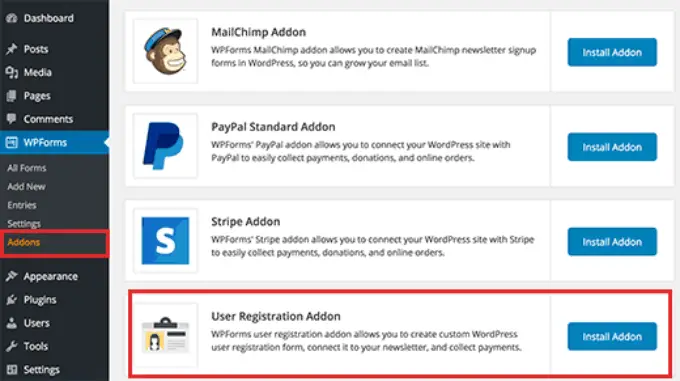
接下來,您需要建立一個使用者註冊表單。 前往WPForms » 新增頁面。
提供此表單的標題,然後找到使用者註冊表單範本。 點選“使用模板”。
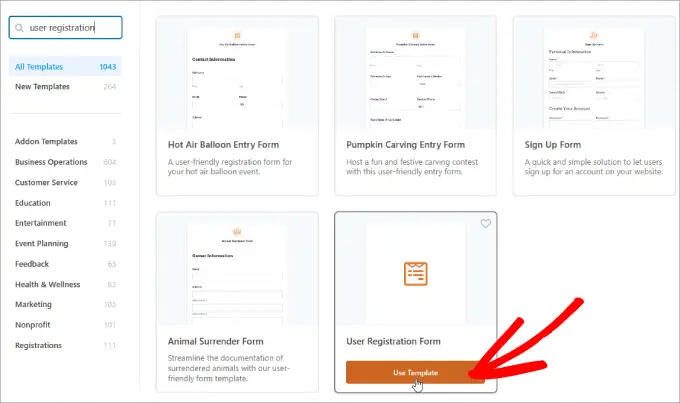
這將啟動具有使用者註冊表單範本的表單產生器。 您可以透過點擊欄位來編輯它們。
您也可以拖放欄位來重新排列它們。
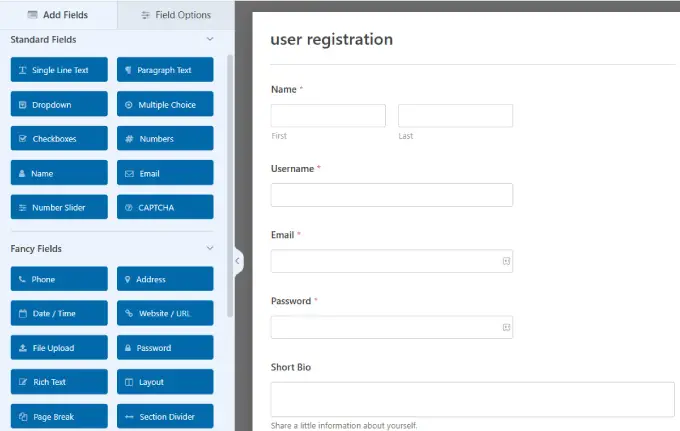
接下來,您需要點擊“設定”面板。 您可以在此處設定表單通知、確認和使用者註冊設定。
點擊“用戶註冊”選項卡繼續。
在此頁面上,您可以將表單欄位對應到 WordPress 使用者註冊欄位。
向下捲動並勾選「啟用使用者啟動」選項旁的方塊。 這將顯示一個下拉式選單,您可以在其中選擇用戶啟動方法。
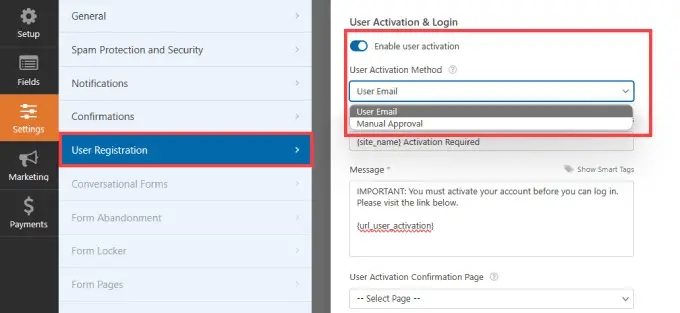
WPForms 使用兩種創意的方法來防止 WordPress 網站上的垃圾郵件註冊。 您可以選擇向每個使用者發送驗證電子郵件,以便他們確認其註冊。
或者,您可以要求管理員批准 WordPress 網站上的每次註冊。
選擇最適合您需求的選項,然後按一下「儲存」按鈕來儲存您的表單設定。
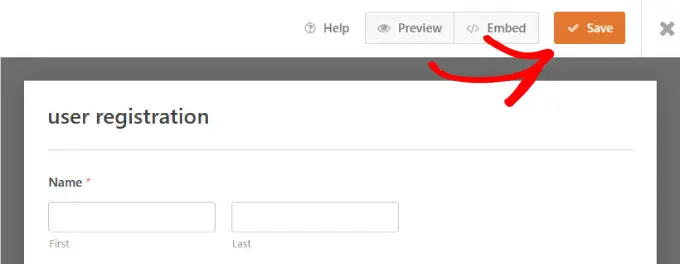
現在您可以將此表單新增至 WordPress 網站上的任何頁面,然後使用該頁面作為您的使用者註冊頁面。
只需單擊頂部的嵌入即可。
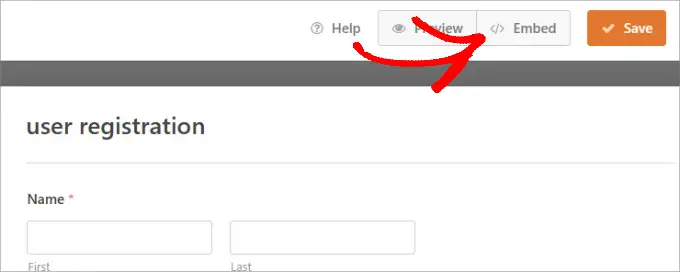
點選“選擇現有頁面”。
在這裡,您可以選擇要將 WordPress 註冊表嵌入到哪個頁面。
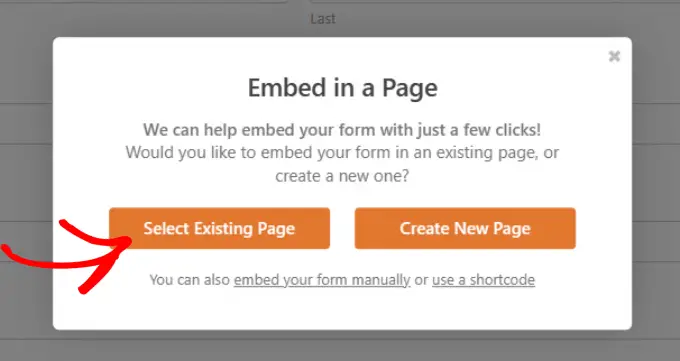
從下拉式選單中選擇頁面。
然後,點擊“我們走吧!” 按鈕。
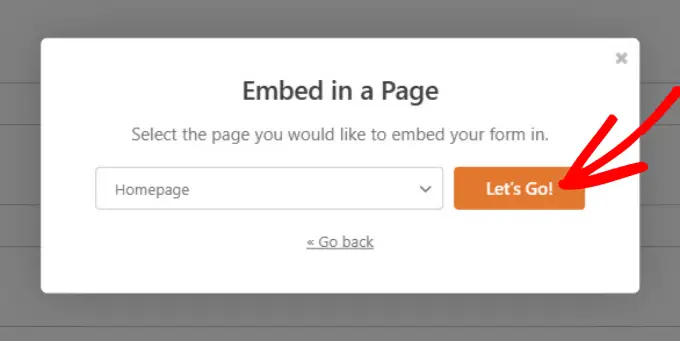
您將被帶到 WordPress 中的頁面編輯器。 您可以根據需要編輯頁面。
當您準備好發布帶有嵌入式使用者註冊表單的頁面時,請按一下「發布」。
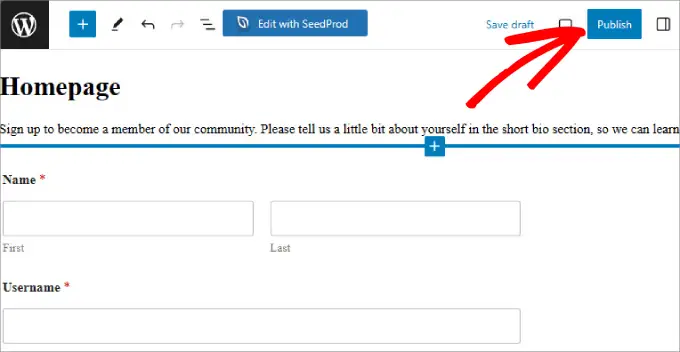
造訪您的網站以查看您的防垃圾郵件使用者註冊表。
根據您的用戶啟動設置,該外掛程式將要求用戶驗證其電子郵件地址,或者管理員必須手動批准您網站上的每個用戶註冊。
注意:如果您在向使用者發送 WordPress 電子郵件時遇到問題,請務必檢查 WP Mail SMTP 以確保它們能夠發送到您使用者的收件匣。
方法 2:將 reCAPTCHA 欄位新增至您的使用者註冊表單中
阻止垃圾郵件機器人通過的簡單方法是使用 reCAPTCHA。 這是一項免費的 Google 服務,可透過區分自動機器人和人類用戶來幫助保護網站免受垃圾郵件的侵害。
它是驗證碼方法的更高級版本。
若要將 reCAPTCHA v3 新增至您的表單,請前往 WordPress 儀表板中的WPForms » 設定。 然後,按一下「驗證碼」標籤。
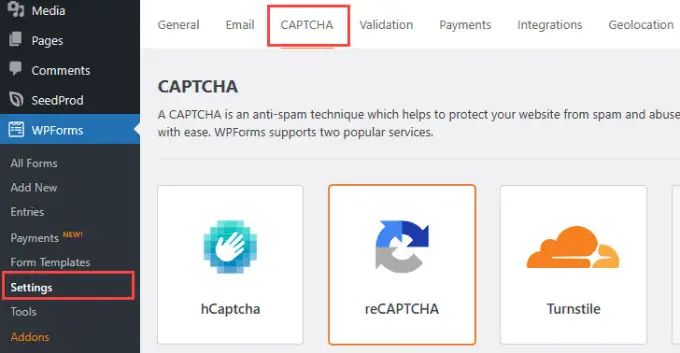
接下來,您要選擇“reCAPTCHA”並確保啟用“複選框 reCAPTCHA v2”選項。
這將迫使新用戶勾選一個方框,以證明他們是人類。
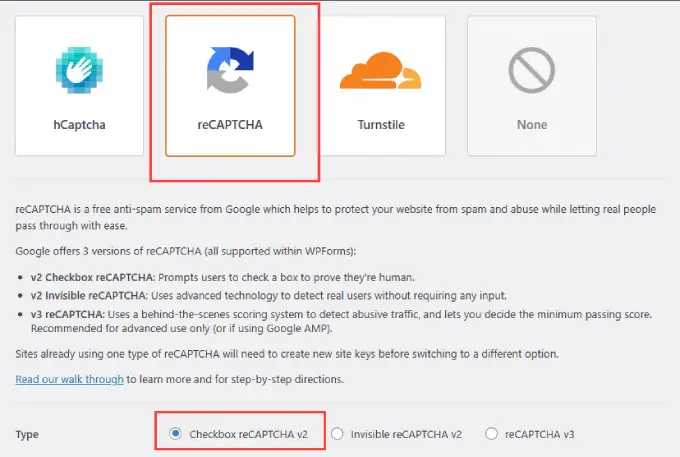
WPForms 將要求您提供網站金鑰和秘密金鑰。 您可以透過造訪 Google 的 reCAPTCHA 設定頁面來取得此資訊。
當您造訪 Google reCAPTCHA 頁面時,請前往「v3 管理控制台」。
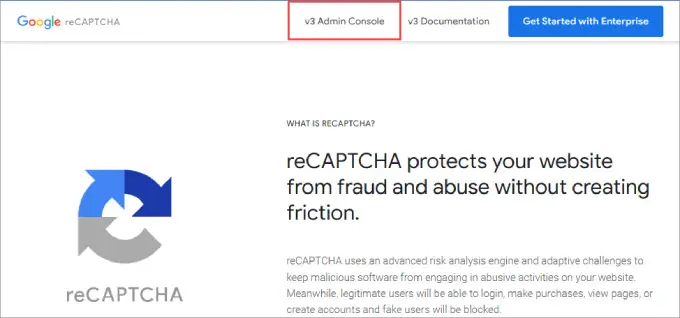
在頁面頂部,您應該會看到一個為您的網站建立新 reCAPTCHA 的選項。
繼續並點擊相應網站上的“+”按鈕。
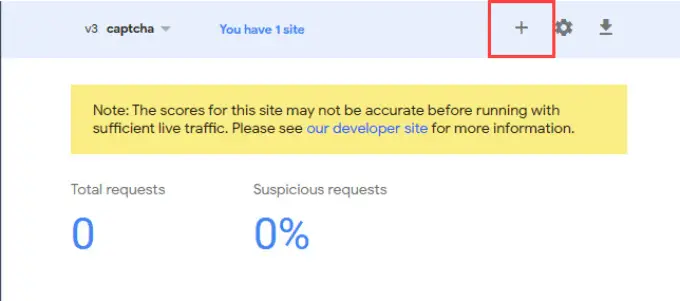
您將進入一個螢幕,您可以在其中註冊您的 WordPress 網站。 在“標籤”下輸入名稱,該名稱用於內部參考,其他人看不到。
之後,選擇“挑戰 v2”選項和其下方的“我不是機器人複選框”。
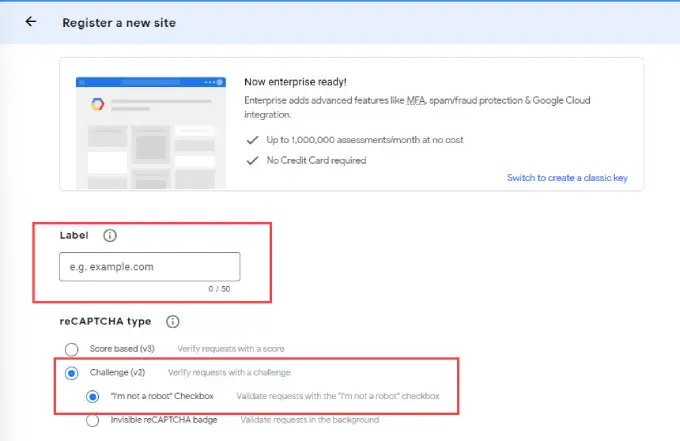
在「網域」欄位中輸入您網站的網域名稱。
最後,只需點擊“提交”按鈕即可。
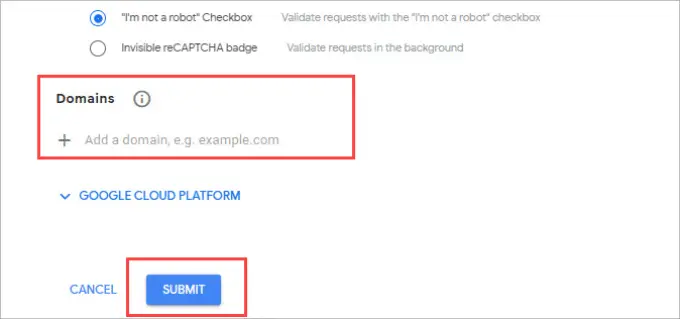
現在,您將看到一個包含網站金鑰和網站金鑰的頁面。
只需複製此資訊即可。
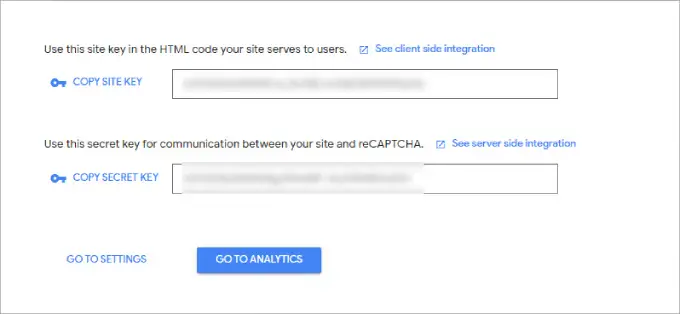
返回 WPForms 設定頁面並將資訊貼上到「網站金鑰」和「秘密密鑰」欄位中。
完成後,點選「儲存設定」按鈕。
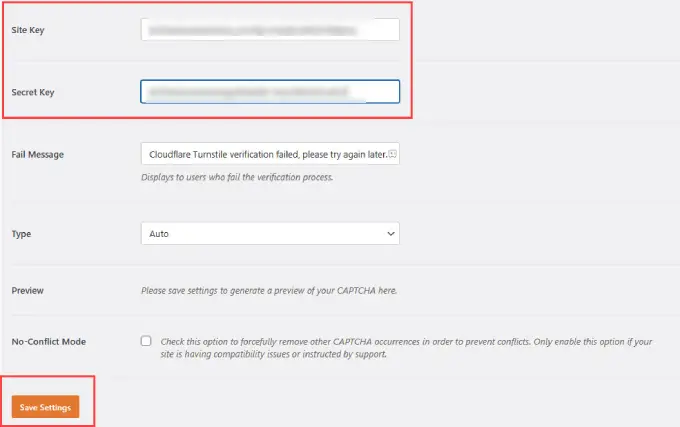
從那裡,前往 WordPress 管理區域中的WPForms » 所有表單。
選擇您想要新增 reCAPTCHA 的使用者註冊表單,然後選擇「編輯」。
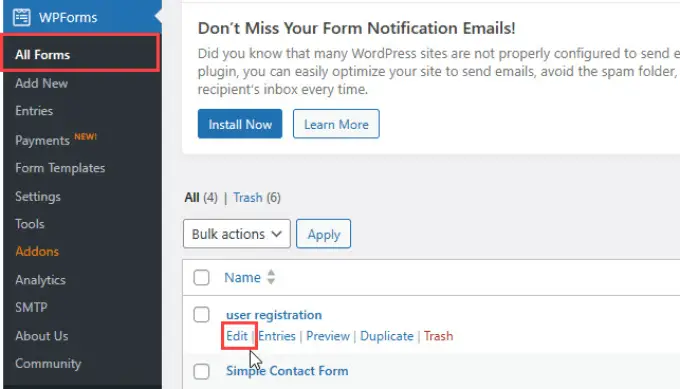
這樣做現在將開啟表單產生器。
然後選擇左側面板中的“reCAPTCHA”按鈕。

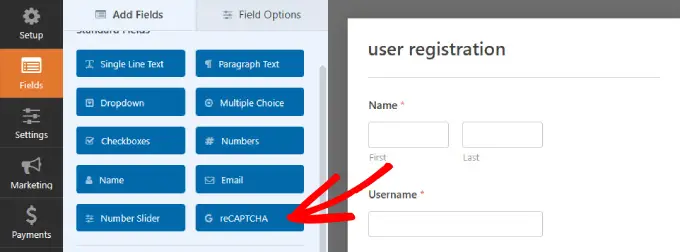
您應該會看到一則訊息,告訴您您的 Google Checkbox v2 reCAPTCHA 已啟用。
按一下“確定”。
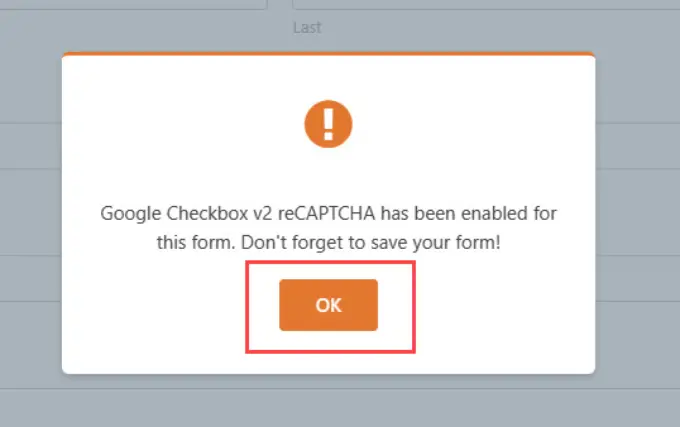
為了確認它的存在,您會在表單的右上角看到「reCAPTCHA Enabled」驗證。
完成後,請記得按一下「儲存」按鈕來儲存變更。
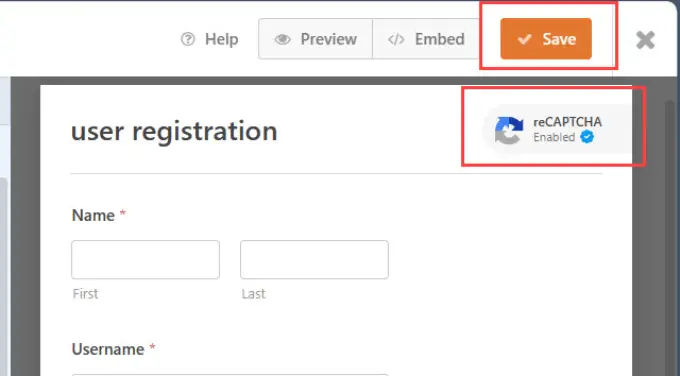
方法3:使用自訂驗證碼防止使用者註冊表單垃圾郵件
有時,您可能會想要使用自訂驗證碼而不是 reCAPTCHA。 這是因為一些用戶存在隱私問題,因為它涉及與Google伺服器的互動。
WPForms Pro 隨附自訂驗證碼插件,可讓您建立基於問題的驗證碼(通常採用數學方程式的形式),以阻止使用者註冊表單垃圾郵件。
您所要做的就是前往 WordPress 管理區域中的WPForms » Addons 。 然後,找到自訂驗證碼插件,然後點擊「安裝插件」按鈕。
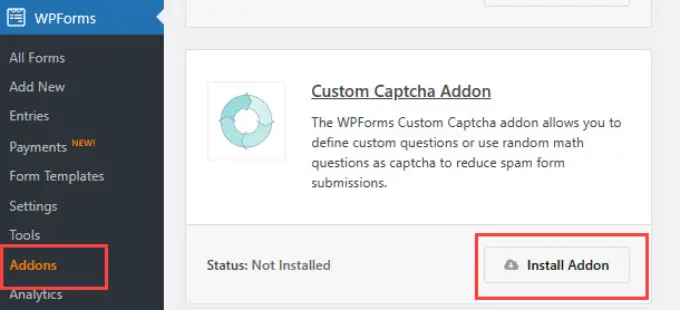
安裝後,請前往WPForms » 所有表單。
找到您想要新增自訂驗證碼的使用者註冊表單,然後按一下「編輯」。
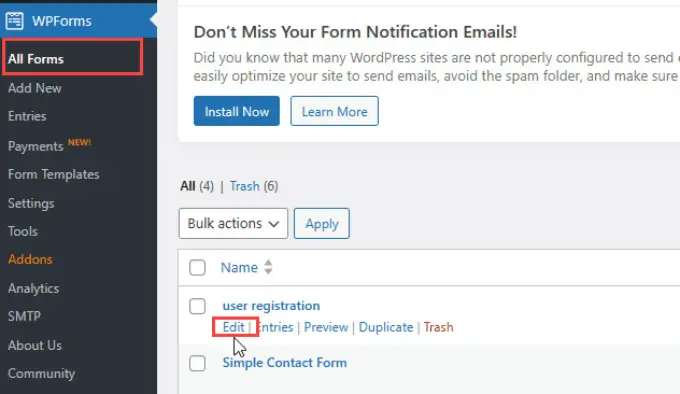
在左側面板選單中,找到「Fancy Fields」下的「Captcha」按鈕,並將其拖曳到您的表單中。
預設情況下,此欄位顯示隨機數學問題。
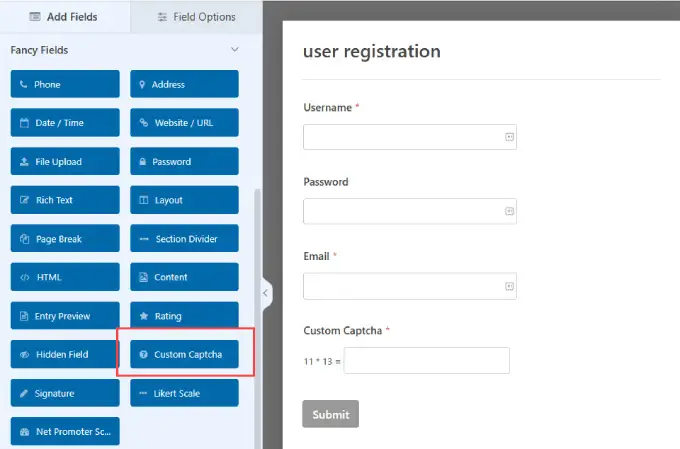
您還可以自訂向訪客提出的問題,以挑戰使用者輸入正確答案。
例如,有時,在工作或會員申請中,您可能想要包含您希望使用者在表單中提及的關鍵字。 這表明他們仔細閱讀了申請表,並沒有盲目地透過複製和貼上提交表單。
按一下表單建構器中的「自訂驗證碼」欄位進行編輯。 在左側選單中,轉到“常規選項卡”。 在「類型」下拉清單下選擇問題和答案。 然後,只需添加您想要的任何問題。
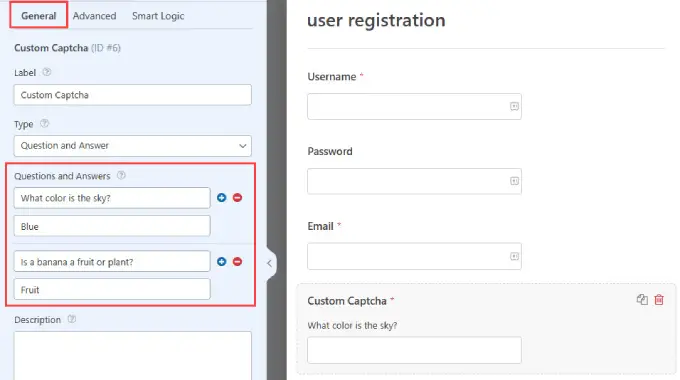
如果您決定採用「問答」格式,請確保包含一些不同的問題。 這樣,WPForms 可以隨機輪換這些問題,因此垃圾郵件機器人更難預測。
如果您選擇「數學」選項,WPForms 將自動產生隨機數學問題,使其難以預測。
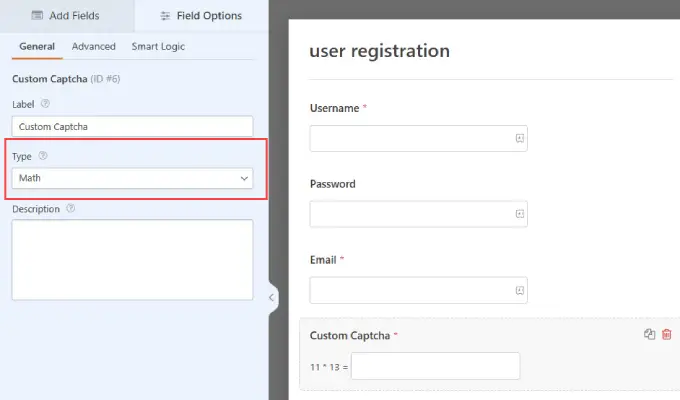
完成後,將更改保存在頂部。
現在,您擁有一個自訂驗證碼按鈕,可以輕鬆封鎖新的垃圾郵件使用者帳戶。
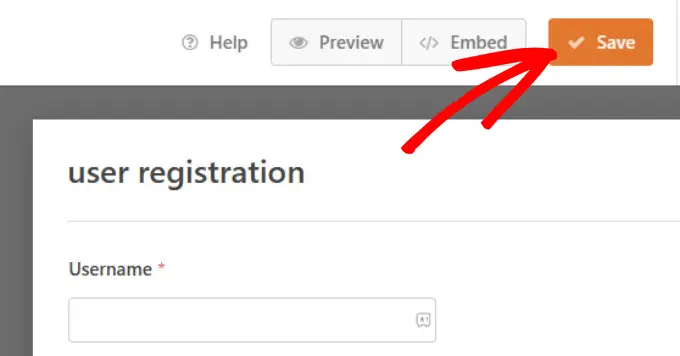
方法 4:啟用 WPForms 反垃圾郵件令牌
使用 WPForms 會為您帶來許多安全優勢。 首先,WPForms 具有內建的反垃圾郵件保護功能,可以驗證每次提交的令牌。
垃圾郵件機器人無法偵測到此令牌,因此無法提交表單。 由於令牌嵌入到 HTML 中,因此不會影響使用者體驗。
每個新表單都會自動啟用此功能。 如果您想親自檢查,請導航至「設定」面板。 然後點選「垃圾郵件防護與安全」標籤。 您應該會看到“啟用反垃圾郵件保護”已開啟。
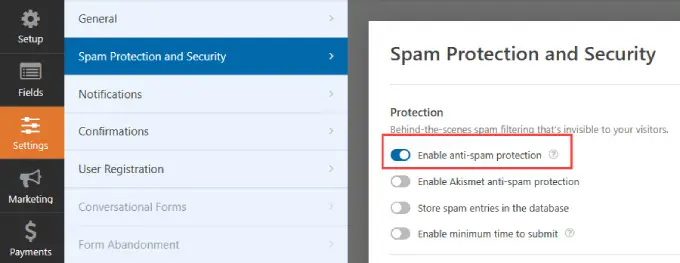
方法 5:將您的表單連接到 Akismet
Akismet 是一款流行的垃圾郵件過濾插件,旨在打擊網站上的評論和表單提交垃圾郵件。 它評估提交的垃圾郵件跡象,包括垃圾郵件關鍵字和可疑網站的連結。
如果您已經在使用 Akismet 插件,則可以將其連接到 WPForms。 這可確保您的用戶註冊表單獲得與部落格評論相同的垃圾郵件防護。
前往您想要過濾垃圾郵件的表單,然後前往「設定」»「垃圾郵件防護與安全」 。
從那裡,您可以開啟「啟用 Akismet 反垃圾郵件保護」選項。
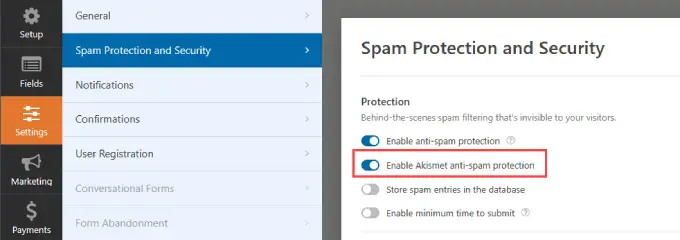
注意:如果您尚未將 WordPress 網站連接到 Akismet 帳戶,您將無法在 WPForms 表單產生器中看到此整合。
方法 6:阻止使用者註冊表上的特定電子郵件地址
並非所有垃圾郵件註冊者都是機器人。 您也可能會收到人類提交的垃圾郵件。 銷售代理商和騙子經常潛伏在網站上試圖招攬他們的產品。
驗證碼不適用於人類,這就是為什麼您需要分析收到的垃圾郵件的常見類型並選擇適當的方法。
對付律師的一種方法是建立一個電子郵件地址“拒絕名單”,這樣擁有該電子郵件地址的訪客就無法在您的 WordPress 網站上建立新帳戶。
使用 WPForms,您可以為每個表單建立允許清單和拒絕清單。
當您進入表單產生器時,只需導航至「欄位」面板。
然後只需從使用者註冊表中選擇“電子郵件”區塊即可。 在“高級選項卡”下,您將看到“允許清單/拒絕清單”。
在下拉式選單中,您可以選擇“拒絕名單”。
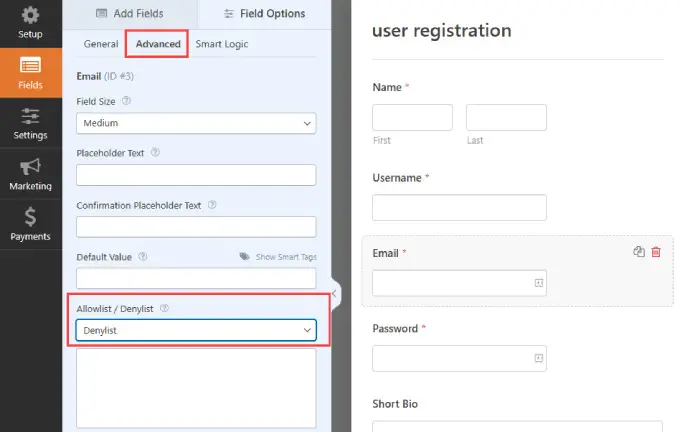
在下面的方塊中,您可以輸入您想要封鎖在表單上註冊帳戶的所有電子郵件地址。
此功能的優點在於,您只需鍵入完整的電子郵件地址或使用星號即可建立部分匹配。 然後,只需使用逗號分隔電子郵件地址。
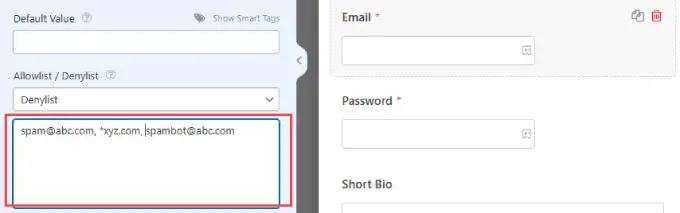
方法七:依國家和關鍵字限制用戶註冊
如果您發現您的表單針對特定國家/地區或經常包含特定關鍵字,WPForms 會提供各種篩選器來封鎖這些條目。
國家/地區過濾器接受或拒絕來自特定國家/地區的提交。 要啟動並新增要拒絕的國家/地區,您可以前往「設定」。
然後,您只需點擊“垃圾郵件防護和安全”標籤並確保“啟用國家/地區過濾器”已開啟。
從下拉式選單中選擇“拒絕”,然後新增您想要拒絕使用者註冊的所有國家/地區。
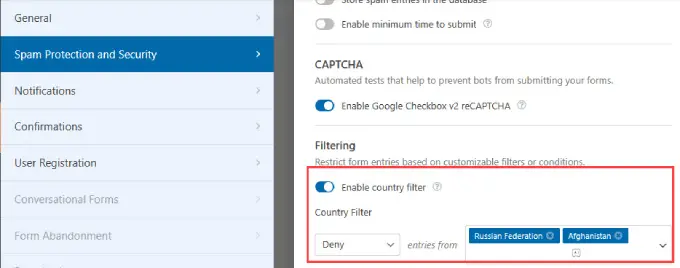
也就是說,國家/地區過濾可能不是線上商店的最佳選擇。 例如,如果您擁有 WooCommerce 商店,則被封鎖國家/地區的任何客戶都將無法存取他們的帳戶。
方法 8:使用專用的反垃圾郵件插件
如果您不使用 WPForms 建立新帳戶,則可能需要專用的反垃圾郵件外掛程式。 在這種情況下,WordPress 上還有其他選項可以為您的用戶註冊表單添加額外的垃圾郵件防護層。
阻止垃圾郵件發送者安全插件是一個可靠的工具,可讓您對過濾垃圾郵件機器人的方式進行大量控制。
您需要做的第一件事是安裝並啟用插件。 有關更多詳細信息,請參閱我們有關如何安裝 WordPress 外掛程式的逐步指南。
啟動後,前往封鎖垃圾郵件發送者 » 保護選項。 Stop Spammer Security 是一個功能強大的 WordPress 插件,可以積極監控您的網站是否有可疑的垃圾郵件活動。
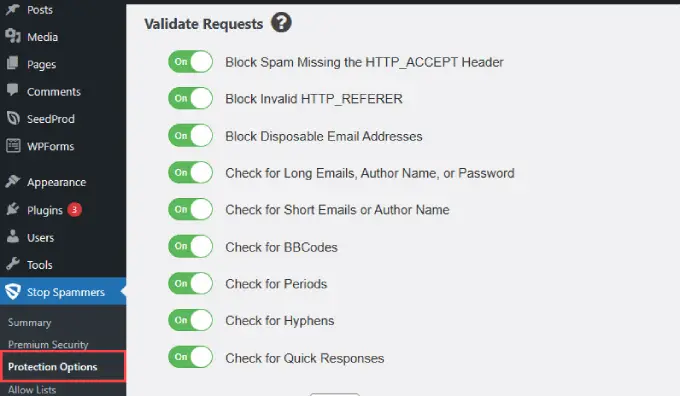
此頁面上的預設設定適用於大多數網站。 但是,如果您覺得許多合法用戶無法登錄,您可以取消選取其中一些。
如果您願意,您甚至可以封鎖來自特定國家/地區的使用者。 完成後,按一下「儲存變更」按鈕來儲存您的設定。
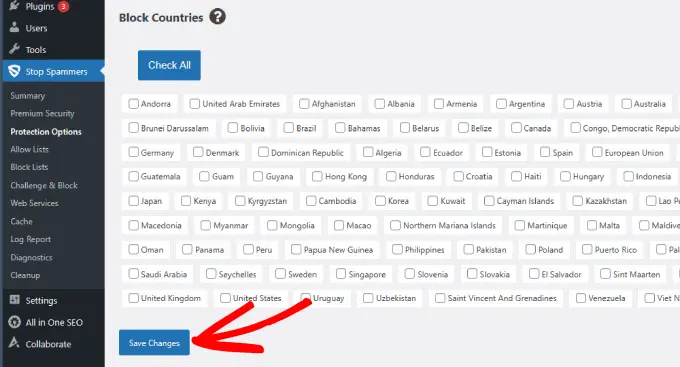
該插件使用了多種垃圾郵件預防技術。 它使用 HTTP Referrer 和標頭請求來驗證使用者是否真正造訪您的網站。
它還檢查 Akismet API 是否存在已知的垃圾郵件活動。 該插件還維護一個以容忍垃圾郵件活動而聞名的不良主機列表,並阻止它們。
在「封鎖垃圾郵件發送者」»「封鎖清單」下,您可以封鎖 IP 位址、電子郵件和垃圾郵件單字。
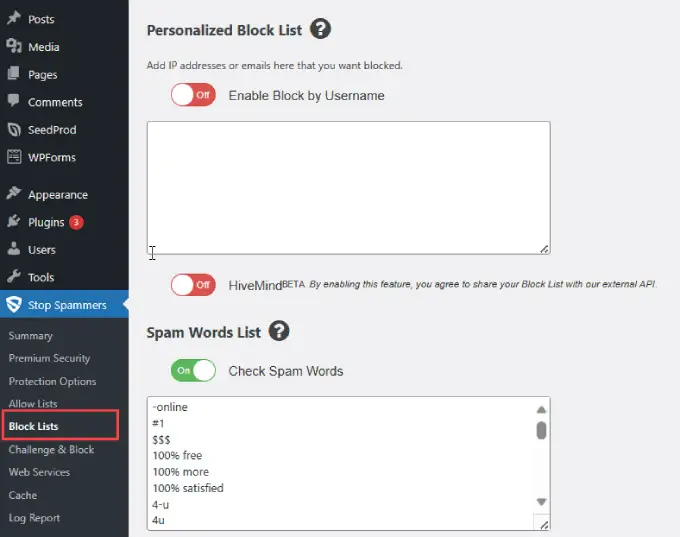
這個外掛的偉大之處在於,預設設定幾乎已經啟動了大多數垃圾郵件防禦。
這意味著除了安裝插件並測試它是否正常工作之外,您不需要做太多事情。
方法 9:使用 Sucuri 停止垃圾郵件註冊
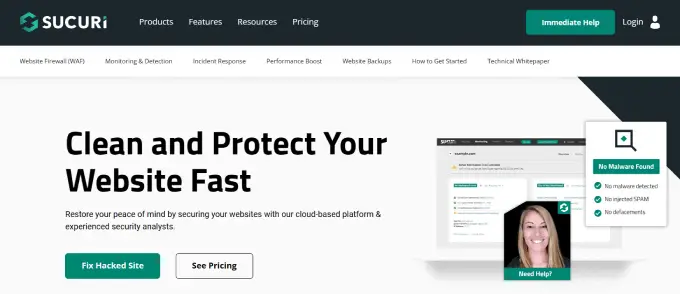
在 WPBeginner,我們使用 Sucuri 來保護我們的網站免受垃圾郵件發送者和其他安全威脅。
Sucuri 是一項網站安全監控服務。 它可以阻止駭客、惡意請求和垃圾郵件發送者訪問您的網站或註入任何惡意程式碼。
有關更多詳細信息,請查看 Sucuri 如何幫助我們在 3 個月內阻止 450,000 次 WordPress 攻擊。
我們希望這篇文章可以幫助您阻止 WordPress 會員網站上的垃圾郵件註冊。 您可能還想閱讀終極 WordPress 安全指南或查看最佳的 WordPress 安全性外掛程式來保護您的網站。
如果您喜歡這篇文章,請訂閱我們的 WordPress 影片教學 YouTube 頻道。 您也可以在 Twitter 和 Facebook 上找到我們。
